Ce guide explique comment connecter votre serveur WebDAV à ONLYOFFICE et modifier et collaborer sur des documents en ligne.
WebDAV signifie Web-based Distributed Authoring and Versioning et est un ensemble d'extensions du protocole HTTP qui permet aux utilisateurs de modifier directement des fichiers sur le serveur Apache afin qu'ils n'aient pas besoin d'être téléchargés/téléchargés via FTP. Bien entendu, WebDAV peut également être utilisé pour charger et télécharger des fichiers.
La connexion de WebDAV à ONLYOFFICE, une suite bureautique gratuite et open source, étend considérablement les capacités de gestion de fichiers et de collaboration vous permettant de :
- définir différentes autorisations sur les fichiers et les dossiers pour les utilisateurs et les groupes ;
- contrôler l'historique des versions et restaurer toute version précédente si nécessaire ;
- créer et modifier des documents texte, des feuilles de calcul et des présentations en ligne ;
- collaborez sur des documents en temps réel à l'aide de deux modes de coédition, examinez et suivez les modifications, commentez et communiquez via le chat.
Pour installer et configurer un serveur WebDAV avec Apache sur Ubuntu, suivez ces instructions. Pour exécuter la dernière version de ONLYOFFICE, consultez ce guide.
Étape 1. Une fois tous les composants installés et configurés, accédez à votre compte ONLYOFFICE et passez aux Documents module.
Étape 2. ?cliquez sur Ajouter un compte sur le panneau latéral gauche sous la légende correspondante. Le compte de connexion fenêtre s'ouvrira.
Étape 3. Cliquez sur le bouton Autre compte et remplissez le formulaire qui s'ouvre. Saisissez l'URL de connexion qui ressemble à ceci :
http://
Spécifiez le identifiant et le mot de passe utilisé pour votre WebDAV et modifiez le nom par défaut de votre répertoire WebDAV si nécessaire.
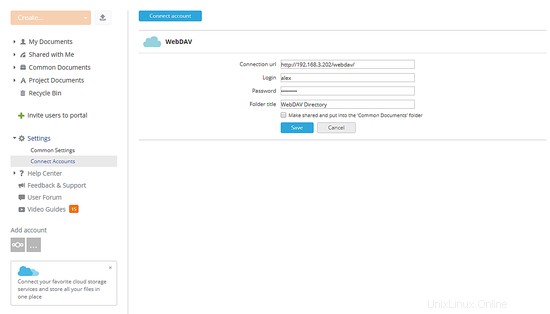
Enfin, cliquez sur Enregistrer bouton.
C'est tout, votre serveur WebDAV est connecté au module ONLYOFFICE Documents . Vous pouvez désormais accéder au document nécessaire stocké sur votre serveur WebDAV, définir des droits d'accès pour les membres de votre équipe et commencer la co-édition.